
※本ページはプロモーション(広告)が含まれています。
「auのスマホ料金が高い!」とお悩みの人は多いはず。
人によっては毎月10,000円近くの出費があるのではないでしょうか。今さらながらもったいないなと感じますよね・・・。
とはいえ、安くしようにも「何をすればいいのかわからない」「面倒くさい」のは間違いありません。
そこでこの記事では、携帯料金の知識がない初心者でもカンタンに料金を抑えられる裏ワザを解説します!
最大で6,000円以上も安くできる可能性があるので、ぜひ最後まで読んでくださいね。
おすすめの格安SIMは「【2025年5月】格安SIMおすすめはコレ!後悔しないNo.1を26社比較して決めてみた」で紹介しています。
スマホの保険も合わせてチェック!
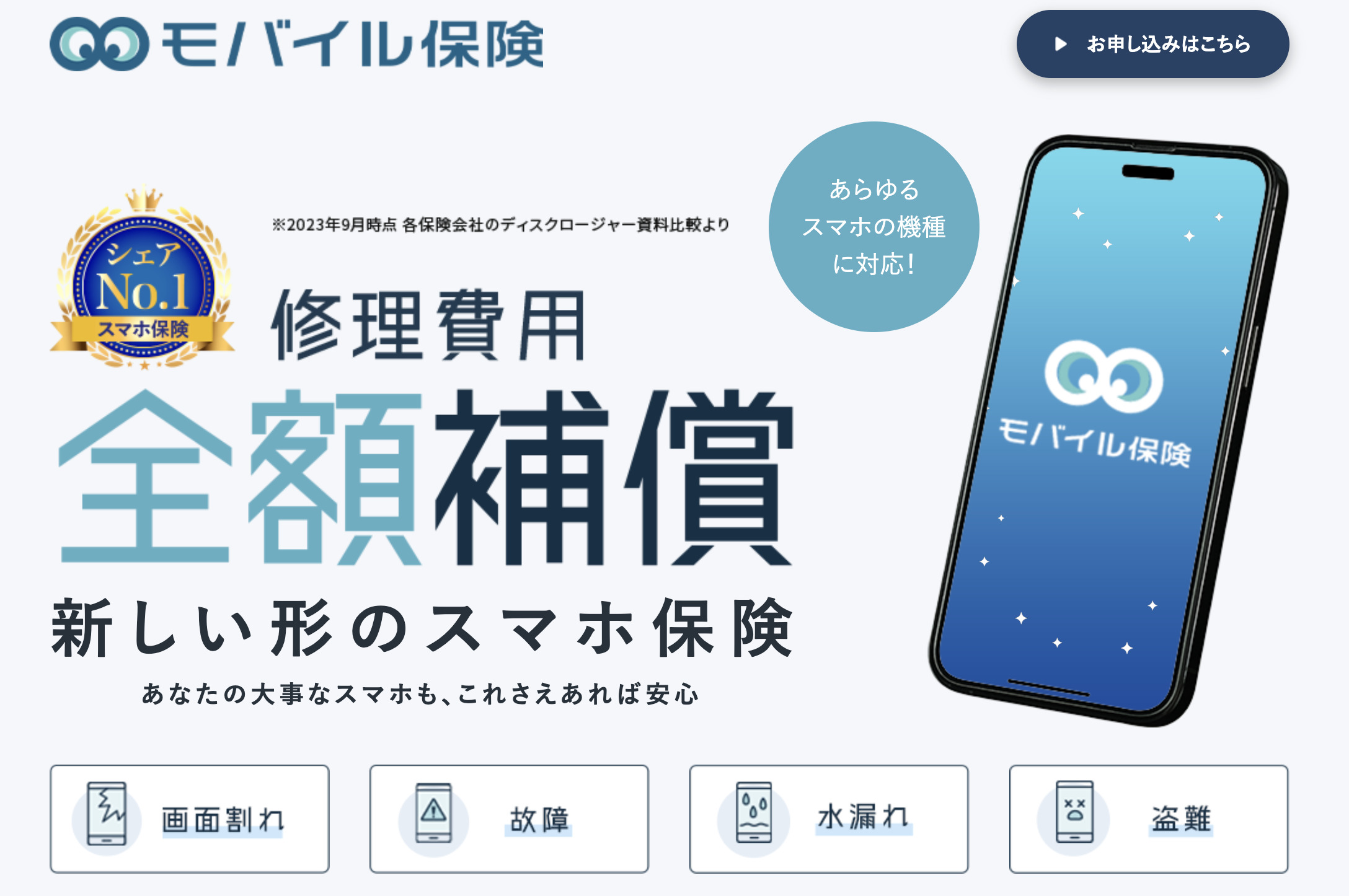
これから先、長い間使っていくスマホですが、万が一に備えて保険も検討しましょう。
画面割れや故障で、多額の修理費用を負担するのは避けたいですよね。
モバイル保険に加入していれば、月額700円で端末3台まで、最大10万円を自己負担なしで保証してくれます!
1.auのスマホはそのまま、SIMだけを入れ替えるのがベスト!
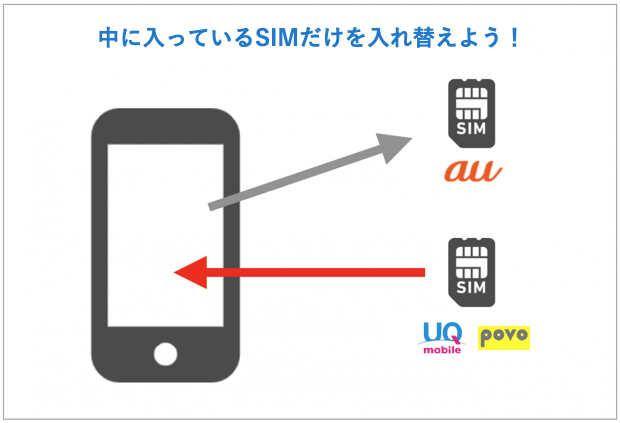
結論、auのスマホ料金を最も安く抑えるには、SIMカードを入れ替えましょう。
不要なオプションを解約したり、割引を適用したりなど・・・、スマホを安くするコツはさまざまです。
その中でも、SIMを入れ替えるのがお手軽かつ効果が最も高いです。auのSIMを取り出し、より料金の安いSIMに入れ替えるだけで、月々の携帯料金が6,000円以上安くなることもあります!
入れ替えるSIMは、UQモバイル・povoがおすすめ!
UQモバイル・povoは、auの格安プランです。
これらのSIMと入れ替えると、手続きがカンタンに済む上、月々の料金も6,000円以上安くなるのでおすすめです。
くわしくは「auとpovo・UQモバイルを比較」で後述します。
SIMを入れ替えるのは超カンタン!不具合も起こらない
auで購入したスマホに他社のSIMを入れても、基本的に不具合はありません。
月々の支払いを抑えつつ、これまでと同じようにスマホを使えます。入れ替えも超カンタンです!
SIMの入れ替え方法

SIMの入れ替えは超カンタン。スマホ横部分にピンを挿し、中に入っているSIMを取り出して新しいSIMを入れるだけです。
電話番号やスマホの使い勝手が変わることなく、スマホ料金を安くできます。
そもそもSIMとは?
SIMカードは、通信を行う上で不可欠なもの。SIMには以下の情報が記録されています。
- 電話番号
- 契約している回線の情報
- 契約者情報
SIMの情報を元に月額料金を支払っているので、SIMを料金の安いUQモバイルやpovoに差し替えれば、月額料金は安くなります。
電話帳や写真のデータなどは、スマホ本体に保存されているので、SIMを入れ替えてもデータが消えることはありません。
auのメールアドレスは使えなくなるので注意
ただ一点だけ、auのメールアドレス(○○○@ezweb.ne.jp/au.com)が使えなくなる点には注意してください。
auのメールアドレスで登録している各種サービスには、ログインできなくなります。
乗り換え前に「○○○@gmail.com」や「○○○@yahoo.co.jp」などの、フリーアドレスを取得しておきましょう。
2.auのスマホ料金を安くする3つの方法
auのスマホ料金を安くする方法は、以下の3つです。
- povo/UQモバイルのSIMと入れ替える
- 不要なオプションを解約する
- 適用できる割引をすべて利用する
効果が高い順に解説します。
その1.povo/UQモバイルのSIMと入れ替える
auでいま契約しているプランからauの他のプランに変えても、そこまで安くなりません。
一方、auで7,000円~10,000円近く支払っている人がUQモバイル・povoに乗り換えれば、月6,000円以上も安くなる可能性があります。(料金は後ほどくわしく比較します)
SIMを入れ替えるだけでお得になり、手続きにかかる時間も15分程度です。
これが最も効果が高くておすすめです。
その2.不要なオプションを解約する
不要なオプションは解約しましょう。
プランの申し込み時に契約しがちな、代表的なオプションを紹介します。
←スクロールできます→
| オプション名 | 月額料金 | サービス内容 |
| auスマートパスプレミアム | 548円 | ドラマや映画が見放題になるエンタメサービスやお得なクーポンなどを配信してくれる |
| 安心サポートパック | 5Gスマホ:1,045~1,309円 4Gスマホ:1,012円 | スマホの故障や紛失などのサポートをしてくれる |
| 故障紛失サポート with AppleCare Services&iCloud+ | 1,189円〜1,740円 | iPhoneの故障・紛失時にサポートしてくれる |
| 使い方サポート | 649円 | スマホの初期設定やデータ移行をサポートしてくれる |
| auブックパス | 総合コース:618円 マガジンコース:418円 | コミックや雑誌が読み放題になる |
| auビデオパス(TELASA) | 618円 | テレビ朝日系列のテレビ番組やドラマが見放題 |
※2024年10月時点の情報
※表内の金額はすべて税込
利用していないのに、毎月オプション料金を支払うのはもったいないですよね。利用していないオプションがあったら、今すぐ解約して少しでも安くしましょう。
その3.適用できる割引をすべて利用する

※引用元:au
割引を適用させて、月額料金を安くしましょう。
←スクロールできます→
| 割引名 | 割引額 | 内容 |
| 2年契約N | △187円 | 2年単位で契約すると基本月額料金が割引される |
| 家族割プラス | 3回線以上:△1,100円 2回線:△550円 | 同一住所に住んでいる家族の人数に応じて料金が割引される |
| auスマートバリュー | 使い放題MAX 5G:△1,100円 スマホミニプラン5G/4G:△550円 | 自宅の回線とセットで利用するとプラン料金が割引される |
| auスマートバリューmine | auピタットプラン 2GBまで:550円 2GB~:△1,100円 | WiFiルーターとセットで利用するとプラン料金が割引される |
| au PAYカードお支払い割 | △110~187円 | スマホ料金をau PAYカードで支払うと割引される |
※2024年10月時点の情報
※表内の金額はすべて税込
自宅のネット回線は、スマホと同じにしたほうがお得です。
自宅の回線や支払いをauでまとめてしまえば、支払いの管理も楽になるので、利用しない手はありません。
3.auとpovo・UQモバイルを比較
UQモバイルはauのサブブランド、povoはauの新料金プランです。
auとpovo・UQモバイルはどう違うのか、3社を比較してみましょう。
←スクロールできます→
| au | UQモバイル | povo | |
| データ容量 | ~4GB/使い放題 | 1GB/15GB | 1GB〜150GB |
| 月額料金 | 〜1GB:2,178円 〜4GB:4,928円 | ・1GB:990円 ・15GB:2,178円 | ・1GB:390円(7日間) ・3GB:990円(30日間) ・20GB:2,700円(30日間) ・60GB:6,490円(90日間) ・150GB:12,980円(180日間) |
| 通話料金 | 30秒:22円 | ||
| エリア | au | ||
| サポート | オンライン/電話/店舗 | オンライン/電話/店舗 | オンラインのみ |
※2024年10月時点の情報
※表内の金額はすべて税込
大きく違うのは、月額料金とサポートです。どれも同じKDDIグループなので、通信エリア(つながりやすさ)はほぼ変わりません。
auで使い放題プランを契約している人が乗り換えた場合、UQモバイルの15GBプランなら6,669円/月、povoの3GBなら7,857円/月の節約が可能です。
povoはUQモバイルよりもさらに安いです。しかしサポートがオンラインのみとなっています。
UQモバイル・povoの選び方
| UQモバイルがおすすめの人 | ・シンプルなプランを契約したい人 ・店舗でのサポートを受けたい人 |
| povoがおすすめの人 | ・さらに料金を安くしたい人 ・毎月のデータ使用量を把握して、最適なデータトッピングができる人 ・サポートはオンラインのみで十分な人 |
UQモバイルは料金が安く通信速度も速い、かつサポートも充実している万人向けの格安SIMです。店舗サポートを受けたい人は、UQモバイルを利用しましょう。
povoは、データ容量を自分でトッピングしていくサービスです。自分に最適なデータ容量をチャージすると、かなり安く使えます。
ただその分、データ使用量の把握・手続きの手間などが加わります。トッピングが難しいと感じる人には、ハードルが高いかもしれません。
したがって、迷った場合はUQモバイルがおすすめです。UQモバイルの方がシンプルですし、十分安く使えます。
※参考記事
・UQモバイルの評判を利用者100人に調査!口コミからわかったデメリット
・povo(ポヴォ)のメリット5つとデメリット5つを評判とあわせて解説!
4.auからpovo・UQモバイルへの乗り換え方法
auからpovo・UQモバイルへ乗り換える方法を紹介します。
大まかな流れは以下のとおりです。
- auを解約してMNP予約番号を取得する
- UQモバイル・povoのプランを契約する
- UQモバイル・povoのSIMに入れ替える
povoとUQモバイルでは、申し込み手順が異なります。
それぞれの乗り換え方法を見ていきましょう。
auからpovoへ乗り換える方法
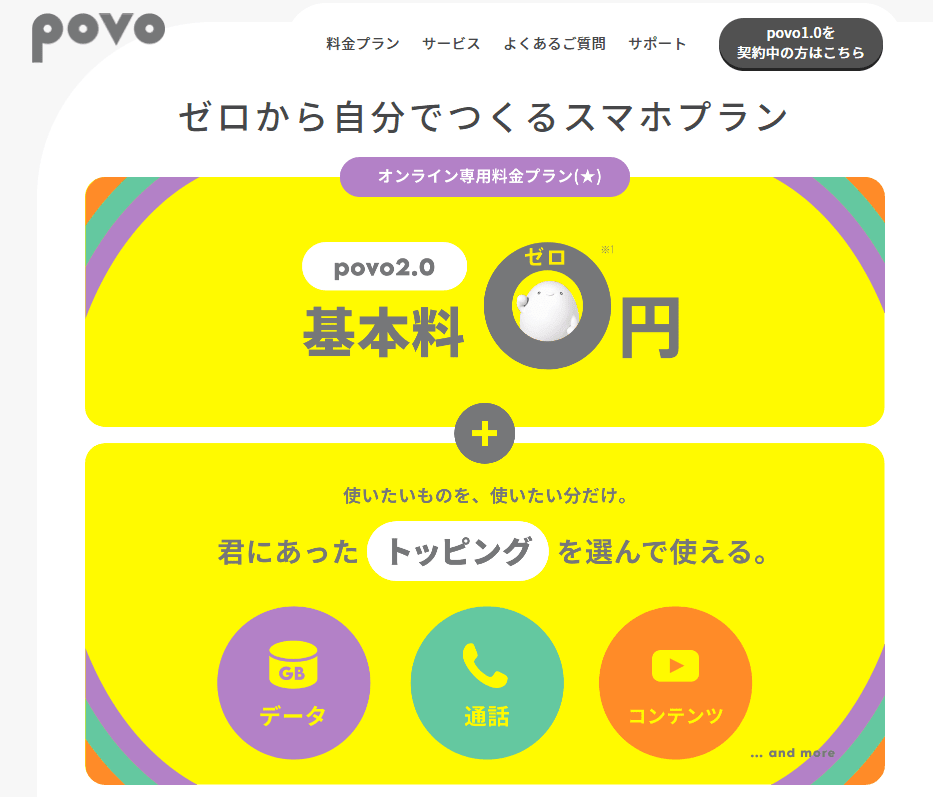
※引用元:povo
auからpovoへ乗り換える手順は、以下の5ステップです。
- auでMNP予約番号を取得する
- 申し込みに必要なモノを用意しておく
- povo2.0のアプリをダウンロードして必要事項を入力していく
- SIMカードが届いたら回線の切り替え作業をする
- APN設定をして完了
手順に沿って契約を進めていけば、乗り換えが初めての人でも15分程度で契約は完了します。
手順1.auでMNP予約番号を取得する
MNP予約番号とは、同じ携帯電話番号のまま、他社に乗り換える際に必要な10桁の番号のことです。
auでのMNP予約番号の取得方法は、3つあります。
| 手段 | 受付時間 |
| 公式Webサイト | 24時間 |
| 電話(0077-75470) | 9:00~20:00 |
| 店舗 | 店舗によって異なる |
povoに申し込む人は、MNP予約番号の有効期限が13日以上残っている必要があります。
MNP予約番号を取得したら、有効期限にかかわらず、すぐに申し込みをしましょう。
手順2.申し込みに必要なモノを用意しておく
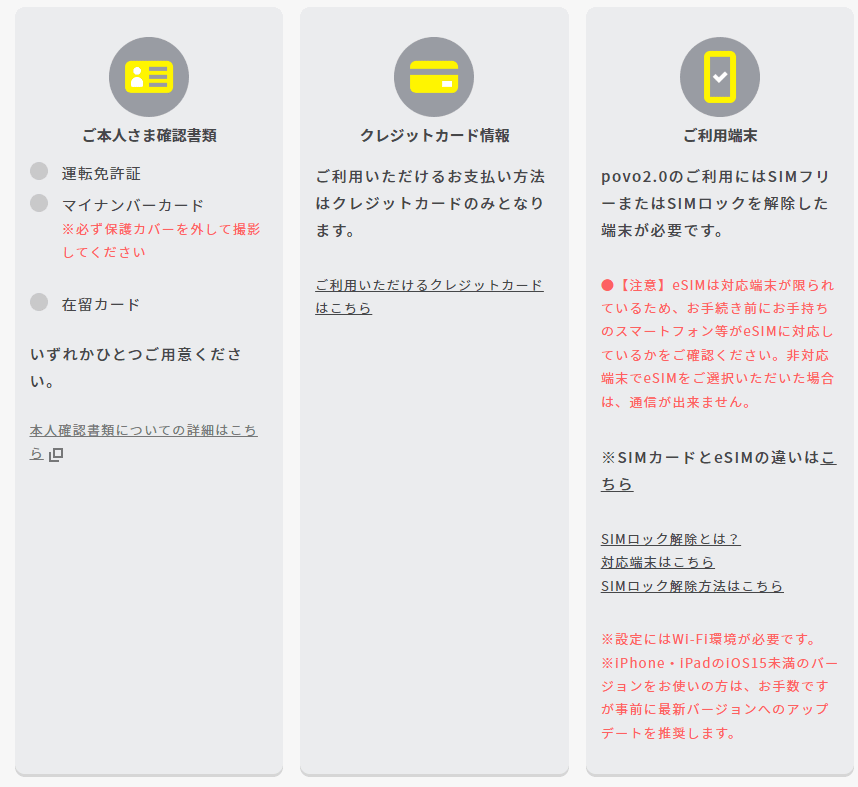
※引用元:povo
申し込みに必要なモノを用意しておきましょう。
povoの申し込みには、以下の4点が必要です。
- 本人確認書類(運転免許証/マイナンバーカード/在留カードのいずれか一つ)
- クレジットカード情報
- フリーメールアドレス
- 利用可能端末
auスマホでも、povoで使えない可能性があります。
乗り換える前に、公式サイトで対応端末の確認をしておきましょう。
手順3.公式サイトへアクセスする
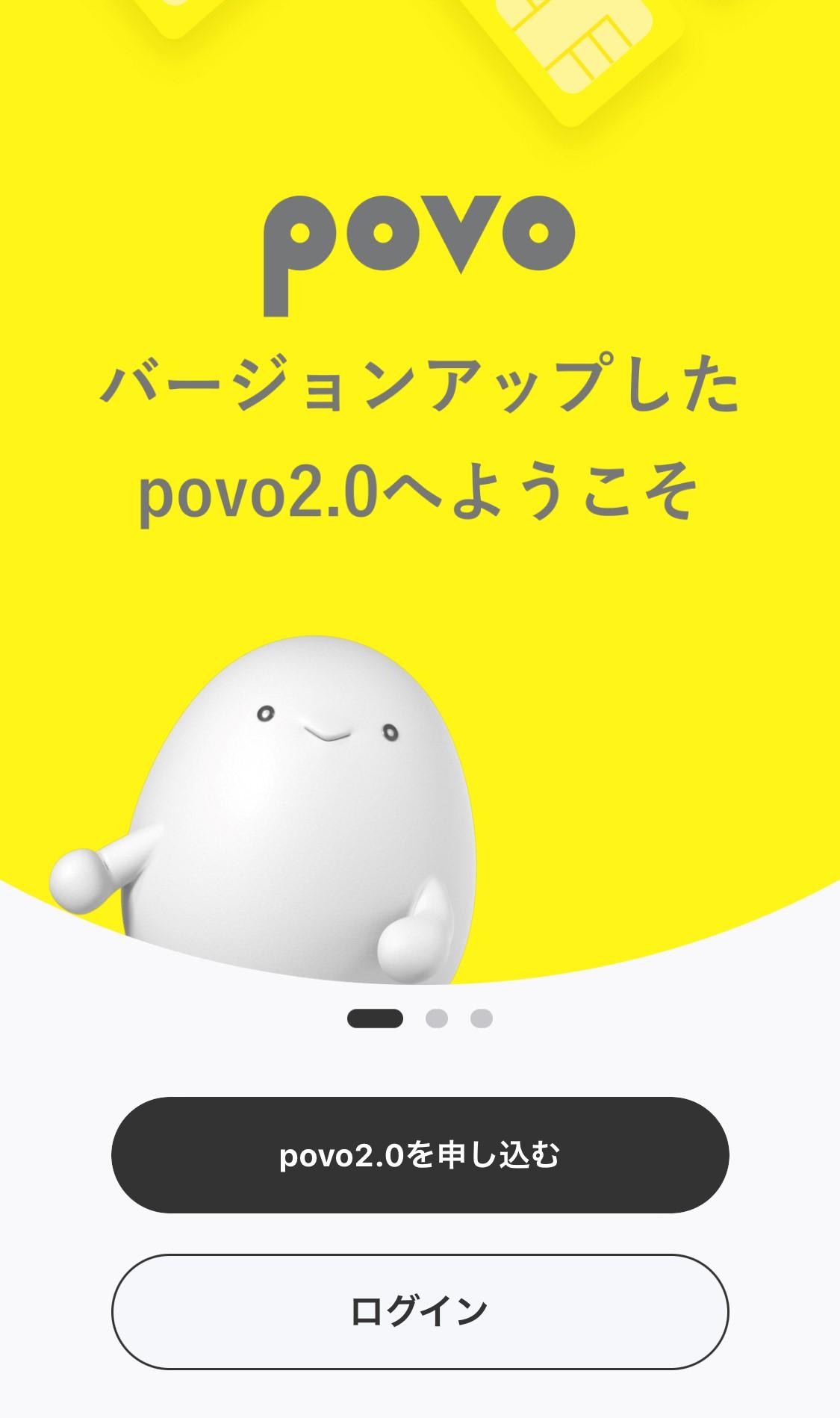
※引用元:povo
povoの申し込みは、公式サイトから行います。
以下、手順に沿って手続きを進めてください。
- 「auから変更のお客様」をクリック
- au IDでログイン
- povoのプランや契約内容を入力
- 「プラン変更を申し込む」を選択
すべての入力が完了すると、数日後にSIMカードが届きます。
手順4.SIMカードが届いたら回線の切り替え作業をする
公式サイトの画像もしくは動画を参考に、回線の切り替え作業を行いましょう。
公式サイトを見ながら手順を進めていけば、5分ほどで完了します。
手順5.APN設定をして完了

最後に、電源を切ったスマホにSIMを挿入して、APN設定をすれば完了です。
iPhoneの人は、「設定」→「一般」→「ソフトウェア・アップデート」→「iOS15にアップグレード」→「ダウンロードしてインストール」の手順で行いましょう。
Androidの人は、「設定」→「モバイルネットワーク」→「アクセスポイント名」をタップして、以下の内容を入力すれば、povoを使えるようになります。
くわしいAPNの設定方法はこちらのページで確認してください。
| 名称 | 入力内容 |
| 名前 | povo2.0 |
| APN | povo.jp |
| APNプロトコル | IPv4/IPv6 |
auからUQモバイルへ乗り換える方法
 ※引用元:UQモバイル
※引用元:UQモバイル
auからUQモバイルへ乗り換える方法を紹介します。
- 申し込みに必要なモノを用意しておく
- オンラインショップで申し込み手続きをする
- SIMカードが届いたら回線の切り替え作業をする
- APN設定をする
UQモバイルの乗り換えは、povoよりもカンタンです。
順に見ていきましょう。
手順1.申し込みに必要なモノを用意しておく
まずは、申し込みに必要なモノを用意しておきましょう。
UQモバイルの申し込みに必要なモノは、以下のとおりです。
- 本人確認書類(運転免許証やマイナンバーカードなど)
- クレジットカード情報or銀行口座情報がわかるモノ
- フリーメールアドレス
auからUQモバイルへの乗り換えの場合、MNP予約番号は必要ありません。
UQモバイルで利用できる本人確認書類は、こちらのページで確認できます。
手順2.オンラインショップで申し込み手続きをする
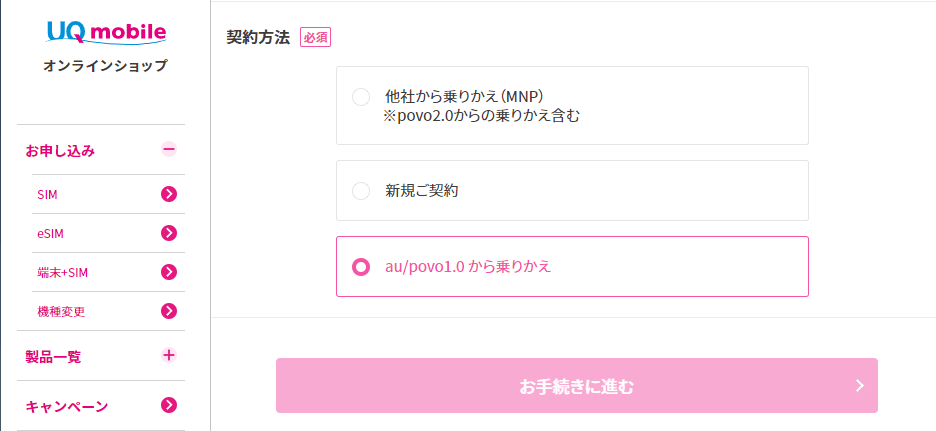
※引用元:UQモバイル
準備を整えたら、公式サイトにアクセスして申し込み手続きをしましょう。
auからの乗り換えの人は、au IDでログインをして、手順に沿って契約内容をポチポチしていくだけです。
プランが決まっていれば、10分ほどで手続きは完了します。
手順3.SIMカードが届いたら回線の切り替え作業をする
SIMカードは、契約内容に問題がなければ翌日に発送されます。
UQモバイルを使うには、au回線からの切り替え作業が必要です。
- 「My UQ」にログインする
- 「お申し込み状況一覧」をタップ
- 「回線切替」をタップ
- 「実行」をタップ
切り替え作業が終わってから30分後に、利用できるようになります。
公式サイトの「乗り換えガイド」に記載があるので、確認しておきましょう。
手順4.APN設定をして完了

最後に、APN設定をしましょう。
iPhoneの人は、専用のプロファイルをインストールして、流れに沿って手順を進めていくだけ。
Androidの人は、「設定」→「モバイルネットワーク」→「APN」の順でタップし、以下の項目を入力しましょう。
| 項目名 | 入力内容 |
| APN名 | uqmobile.jp |
| APN、APN設定 | uqmobile.jp |
| ID、ユーザーID、ユーザー名 | uq@uqmobile.jp |
| パスワード | uq |
| 認証タイプ | CHAP |
| APNプロトコル | IPv4v6、IPv4/IPv6 |
| APNタイプ | default,mms,supl,hipri,dun |
APNの設定方法は、こちらのページでも確認できます。
まとめ
auからUQモバイル/povoへはカンタンに乗り換えができ、月々6,000円以上安くなることもあります。
電話番号やスマホの操作方法は変わらず、写真やアプリの情報が消えることもありません。
申し込みもカンタンなので、ぜひ活用してスマホ代を節約してください!








 光回線カテゴリー
光回線カテゴリー WiMAXカテゴリー
WiMAXカテゴリー VODカテゴリー
VODカテゴリー